Pour les résidents des États-Unis, Crunchyroll se présente comme l’une des principales plateformes de diffusion et d’édition de mangas et d’animes. Elle propose un large éventail de contenus, allant des séries animées classiques aux OVA, en passant par les dramas asiatiques.
Cette plateforme jouit d’une immense popularité, attirant quotidiennement des dizaines de milliers d’utilisateurs. De plus, un nombre important de personnes y accède depuis l’étranger en utilisant des services de VPN.
Cependant, aucune plateforme n’est infaillible. Des problèmes techniques peuvent survenir, se manifestant par des messages d’erreur variés, un écran noir ou un blocage de l’application lors de la tentative de connexion à Crunchyroll. Le mois de janvier en est un exemple.
Si vous êtes parmi les utilisateurs confrontés à ces difficultés, poursuivez votre lecture. Le guide ci-dessous vous proposera plusieurs solutions susceptibles de vous aider à retrouver l’accès à Crunchyroll.
Pourquoi Crunchyroll rencontre-t-il des problèmes ?
Comme toute plateforme de streaming, divers facteurs peuvent empêcher Crunchyroll de fonctionner correctement, voire de fonctionner tout court. Parmi ces facteurs, on peut citer :
Problèmes de serveur ou de site
Interférence des bloqueurs de publicité
Configuration incorrecte du VPN
Conflits avec le pare-feu, et autres
Les solutions présentées ci-dessous visent à traiter ces causes potentielles, une par une, jusqu’à l’identification de la source du problème.
Comment réagir quand Crunchyroll ne se charge pas
Vérification de la connexion internet
Examen de l’état du serveur Crunchyroll
Désactivation des bloqueurs de publicité
Désactivation du pare-feu ou de l’antivirus
Effacement des données de navigation
Vérification des paramètres VPN
Réinitialisation de l’application Crunchyroll
Réinstallation de l’application Crunchyroll
Contact du support de Crunchyroll
1. Diagnostiquer votre connexion internet

Avant de modifier les paramètres de votre VPN, pare-feu ou navigateur, la première étape consiste à vérifier si votre connexion internet est la source du dysfonctionnement de Crunchyroll. Assurez-vous que votre routeur émet correctement le signal Wi-Fi et que votre câble Ethernet est bien branché.
Les utilisateurs connectés à des réseaux publics sont souvent confrontés à des problèmes avec Crunchyroll. Ces réseaux intègrent des paramètres de pare-feu restrictifs. Si c’est votre cas, essayez de vous connecter à un autre réseau pour voir si le problème persiste.
2. Contrôler l’état des serveurs de Crunchyroll
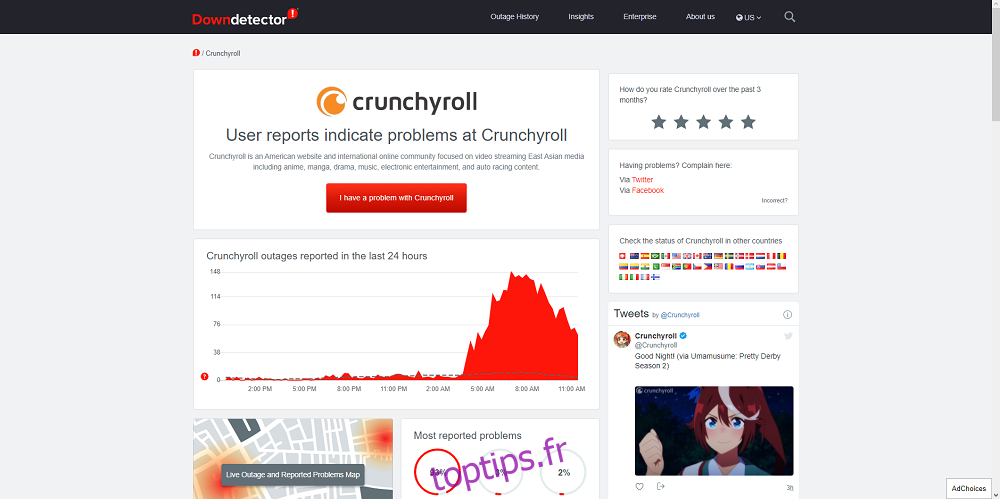
Si votre connexion internet fonctionne correctement, mais que Crunchyroll ne se charge toujours pas, consultez un site comme DownDetector.com. Cela vous permettra de vérifier si Crunchyroll rencontre des problèmes de serveur ou des périodes d’arrêt.
Si tel est le cas, il ne vous reste qu’à patienter et à vérifier régulièrement si les serveurs sont de nouveau opérationnels.
3. Désactiver les bloqueurs de publicité
Crunchyroll tire ses revenus de la publicité, qui apparaît régulièrement, parfois même pendant les programmes, à l’instar des pauses publicitaires télévisées. Les abonnés premium n’ont pas ce désagrément.
Cependant, ceux qui ne souhaitent pas payer pour supprimer les publicités peuvent utiliser des bloqueurs de publicité. Ces derniers peuvent parfois perturber le fonctionnement de Crunchyroll et empêcher son chargement.
Si vous suspectez votre bloqueur de publicité, essayez d’ajouter Crunchyroll à la liste blanche. La procédure varie en fonction du bloqueur utilisé.
Si vous utilisez Google Chrome, voici comment désactiver votre bloqueur de publicité :
Ouvrez Google Chrome.
Saisissez chrome://extensions dans la barre d’adresse et appuyez sur Entrée.
Décochez l’option d’activation correspondant à votre bloqueur de publicité. 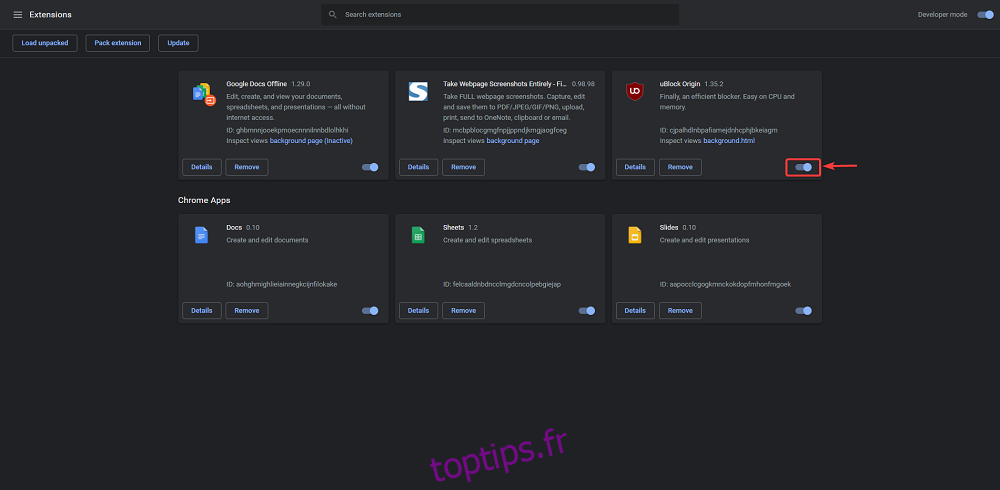
Redémarrez votre navigateur.
Note : Faites de même avec les extensions de lecture vidéo, car elles peuvent également perturber Crunchyroll.
4. Désactiver l’antivirus ou le pare-feu

Il est conseillé d’avoir un antivirus sur votre ordinateur. Toutefois, ces logiciels peuvent parfois faire des erreurs, notamment en détectant des sites web normaux comme potentiellement dangereux. C’est un problème courant avec les plateformes de streaming vidéo.
La procédure de désactivation de l’antivirus ou du pare-feu dépend de l’outil que vous utilisez. En général, ils peuvent être désactivés temporairement ou de façon permanente jusqu’à leur réactivation manuelle.
Par mesure de sécurité, il est préférable de ne désactiver votre antivirus et votre pare-feu que pendant que vous regardez Crunchyroll.
5. Effacer les données de navigation
Comme tout site web, Crunchyroll utilise des données mises en cache par votre navigateur pour améliorer votre expérience utilisateur. Ces données peuvent être corrompues, notamment lors d’une mise à jour majeure du site, créant un conflit entre l’apparence actuelle et les données en mémoire.
Notez que cette solution supprimera toutes les données de navigation, y compris les mots de passe enregistrés. Assurez-vous de les avoir sauvegardés ou d’utiliser un gestionnaire de mots de passe.
Voici comment vider le cache de Google Chrome :
Ouvrez Google Chrome.
Saisissez chrome://settings dans la barre d’adresse et appuyez sur Entrée.
Faites défiler vers le bas et sélectionnez Paramètres avancés.
Recherchez et sélectionnez Effacer les données de navigation.
Cochez toutes les cases, sélectionnez Toutes les heures comme période, puis cliquez sur Effacer les données.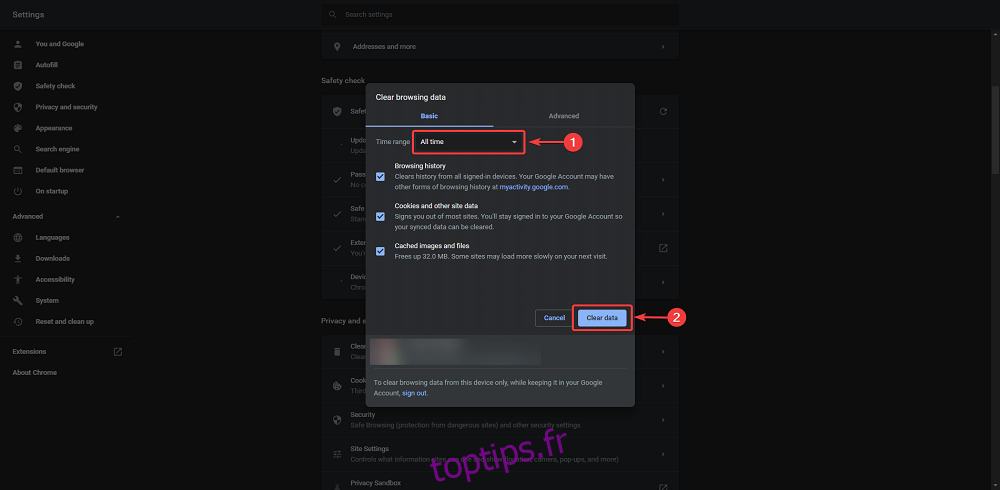
Redémarrez votre navigateur.
6. Vérifier la configuration du VPN
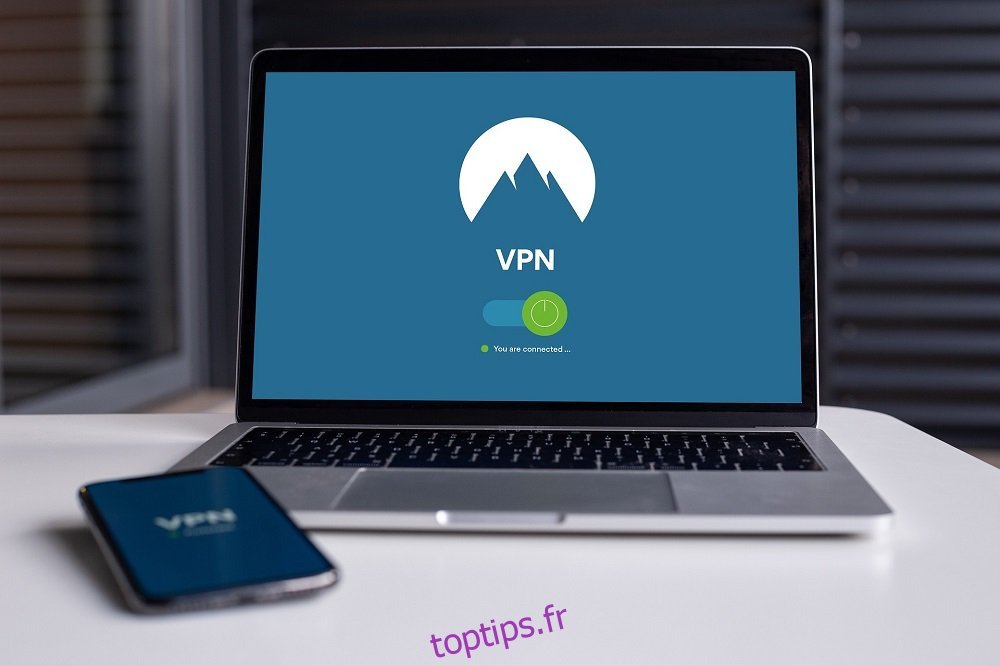
Comme mentionné précédemment, la bibliothèque complète de Crunchyroll n’est accessible qu’aux États-Unis. Si vous résidez en dehors de cette zone géographique, il est normal que le site web ne fonctionne pas correctement, voire pas du tout.
Si vous utilisez un VPN, même si vous êtes aux États-Unis, assurez-vous d’être connecté à un serveur situé dans ce pays. Après la connexion, redémarrez votre navigateur ou l’application Crunchyroll et tentez de visionner un programme.
La procédure varie en fonction du VPN, mais les interfaces sont généralement similaires. Un article dédié aux VPN pour Crunchyroll est également disponible si vous souhaitez y accéder depuis l’étranger.
7. Réinitialiser l’application Crunchyroll
Crunchyroll est disponible en tant qu’application UWP sur le Microsoft Store. Des problèmes de lecture peuvent parfois provenir de l’application elle-même.
Si vous suspectez cela, essayez de réinitialiser l’application.
Voici comment réinitialiser l’application Crunchyroll :
Appuyez sur la touche Windows pour ouvrir le menu Démarrer.
Cliquez sur l’icône Paramètres (en forme de roue dentée).
Allez dans Applications.
Faites défiler la liste jusqu’à l’application Crunchyroll.
Cliquez dessus et sélectionnez Options avancées.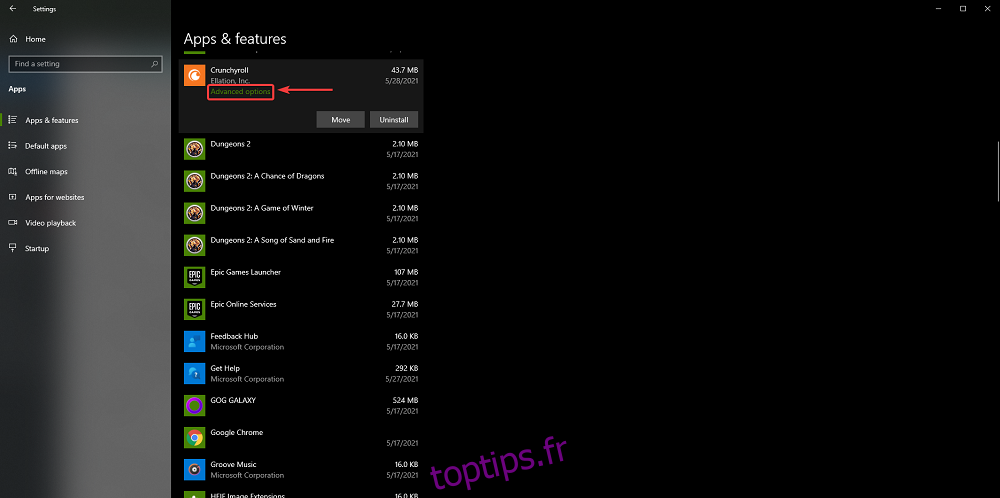
Faites défiler jusqu’au bouton Réinitialiser et cliquez dessus.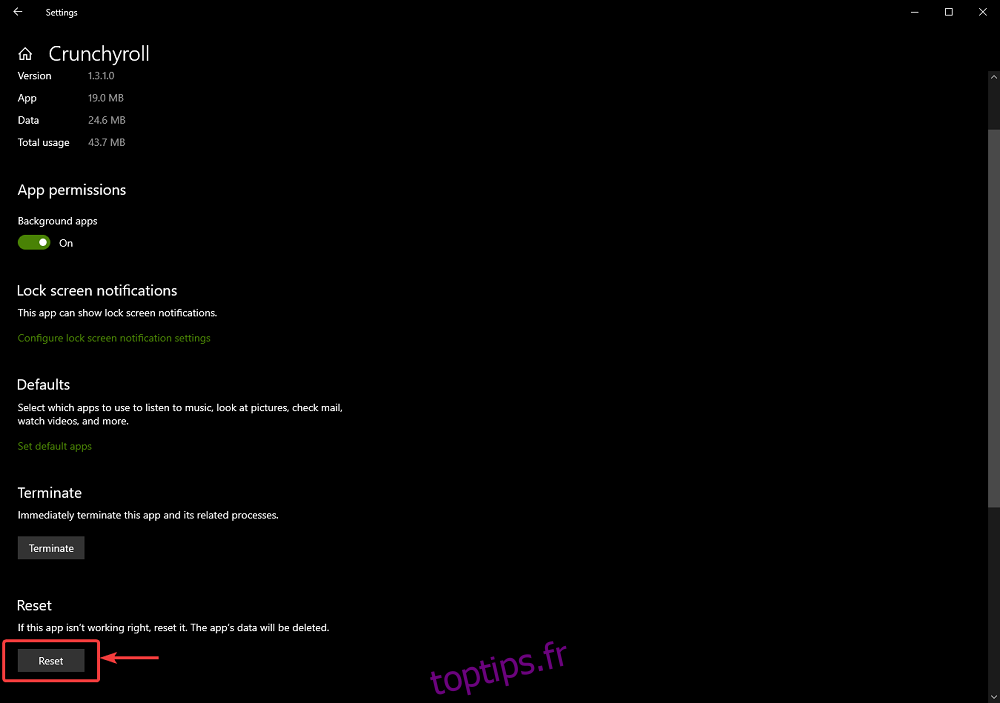
8. Réinstaller l’application Crunchyroll
Si la réinitialisation ne fonctionne pas, tentez la réinstallation complète de l’application.
Appuyez sur la touche Windows pour ouvrir le menu Démarrer.
Cliquez sur l’icône Paramètres (en forme de roue dentée).
Allez dans Applications.
Faites défiler la liste jusqu’à l’application Crunchyroll.
Cliquez dessus et sélectionnez Désinstaller.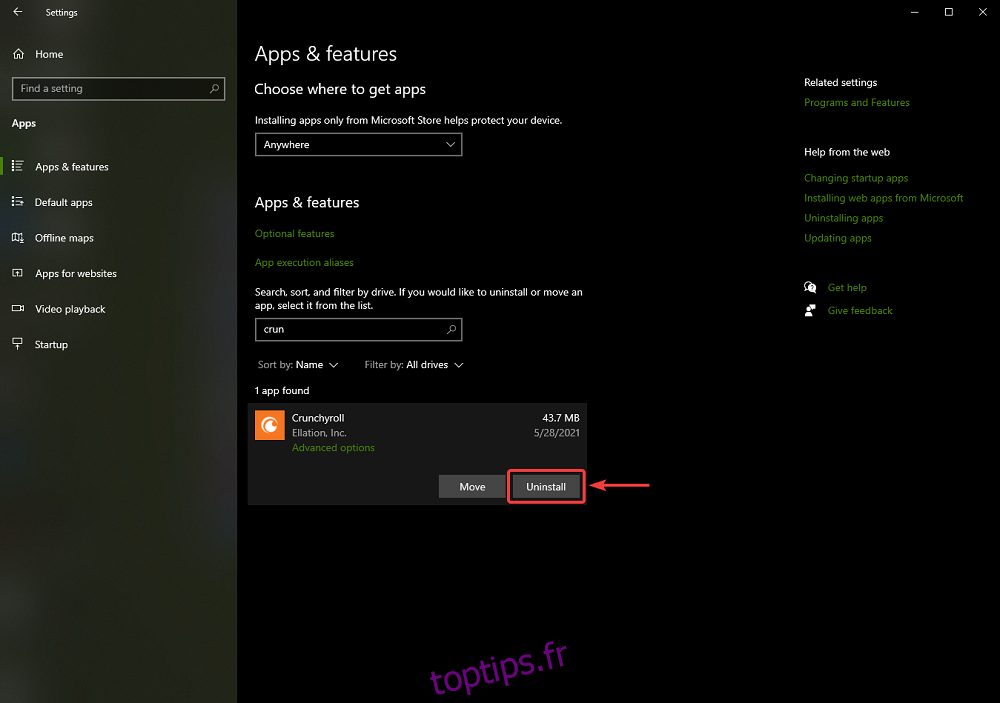
9. Contacter le support de Crunchyroll
Si aucune des solutions précédentes ne fonctionne, il est temps de faire appel au support technique de Crunchyroll. Le problème peut venir de votre compte ou d’un problème interne à la plateforme.
Rendez-vous sur le forum d’assistance officiel de Crunchyroll, remplissez le formulaire avec les détails de votre problème et attendez une réponse. 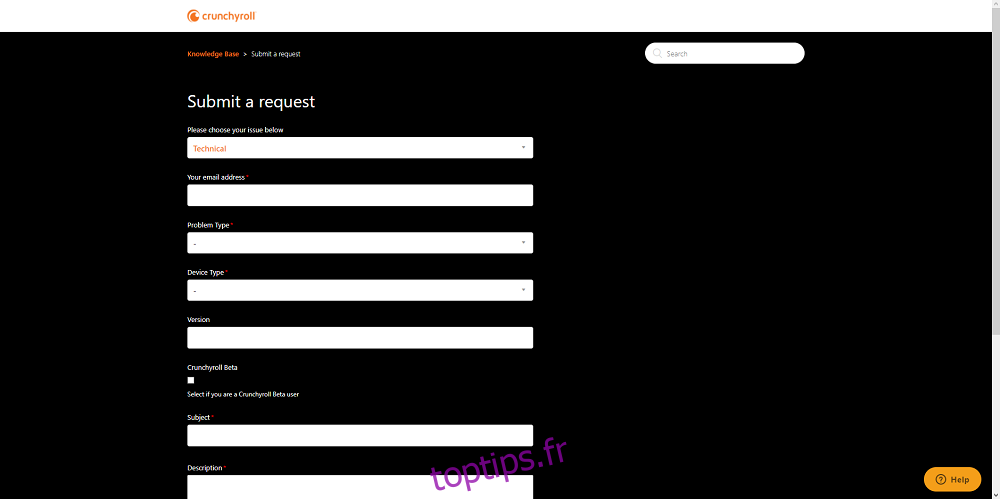
Crunchyroll ne fonctionne pas : réflexions finales
Nous espérons que ces conseils vous permettront de profiter des riches catalogues d’animes et de mangas de Crunchyroll sans problèmes techniques, que ce soit sur votre navigateur ou sur l’application Microsoft Store.
Si vous rencontrez des difficultés similaires avec d’autres plateformes de streaming, n’hésitez pas à nous en faire part dans les commentaires. Nous pourrons alors vous proposer des guides similaires !